Histórico de chamadas. Chamada perdida. Chamada recebida atendida. Chamada de saída. O usuário está disponível e pode se comunicar.
|
|
|
- Aníbal Aragão Miranda
- 6 Há anos
- Visualizações:
Transcrição
1 Versão 7.1 Junho de , Avaya Inc. Todos os direitos reservados. Guia de referência rápida para Deskphones SIP Avaya 9621G/9641G/9641GS IP s Geral Alerta de recebendo chamada Chamada ativa Chamada em espera Encaminhamento de chamadas Chamada em mudo Recurso EC500 ativo Indica que a chamada está usando um codec de banda larga para uma voz de excelente qualidade. Indica o baixo desempenho da rede ou a presença de problemas com a rede local que podem resultar em uma chamada de qualidade inferior. Indica que o usuário habilitou o recurso LNCC. Indica que o Bluetooth está habilitado, mas que nenhum dispositivo está conectado no momento. Indica que o telefone foi emparelhado e pode se comunicar com um headset habilitado com Bluetooth. Histórico de chamadas Presença s do MLPP Chamada perdida Chamada recebida atendida Chamada de saída O usuário está disponível e pode se comunicar. O usuário está em uma O usuário está ocupado. O usuário está ausente do deskphone. O usuário não deseja se comunicar. Fora do escritório: o usuário está fora do escritório. Offline: o usuário deseja aparecer como invisível. O status de presença do usuário é desconhecido ou o deskphone não está registrado. Nome Prioridade Imediato de prioridade para uma chamada prioritária. imediato para uma chamada prioritária com um valor de precedência maior do que a Prioridade. Continuação da Tabela Nome Conferência Alternar chamadas Sobreposição ao alternar chamadas Conferência ativa Conferência em retenção Como atender e como chamar Alternar chamadas para uma chamada prioritária com um valor de precedência maior do que o Imediato. de sobreposição ao alternar chamadas para uma chamada prioritária com precedência maior. Como lidar com uma chamada usando MDA Assegure-se de que o administrador do sistema ative a opção para seu ramal. 1. Atenda à chamada de entrada a partir de seu telefone. 2. Para alternar para outro telefone, toque em Ponte no outro telefone. Também é possível ingressar em uma chamada a partir de um dispositivo diferente depois de ter iniciado uma chamada de saída. Como fazer uma chamada com precedência Use este procedimento para fazer uma chamada com nível de precedência ao discar manualmente o número do ramal ou ao selecionar o ramal desejado em Favoritos, Histórico, ou Contatos. O nível de precedência da chamada é categorizado conforme as opções a seguir: FO: Cancelamento de flash FL: Flash IM: Imediato PR: Prioridade 1
2 Rotina: Valor padrão com a menor precedência. Assegure-se de que seu ramal esteja configurado com o nível de precedência necessário e seu administrador tenha ativado o recurso Precedência e preempção de múltiplos níveis. Execute uma das ações a seguir: Opção de escolha Use a configuração de plano de discagem. Use a tecla Prioridade. Use o ícone Chamada prioritária. Use o menu Configurações. da escolha Disque os dígitos do prefixo seguidos do número do ramal. A configuração é feita pelo Controlador de sessão local (LSC) ou pelo Controlador de sessão da empresa (ESC). a. Pressione a tecla Prioridade na apresentação da linha ociosa. b. Selecione o nível de precedência a partir da tela de Seleção de precedência. c. Disque o ramal desejado. Dica: Também é possível selecionar a tecla rediscar ou discagem automática pela tela Número do sistema. A configuração é feita ao definir o parâmetro ENABLE_PRECEDENCE_SOFTKEY. a. Selecione o ícone de Chamada prioritária a partir da tela Inicial. b. Selecione o nível de precedência a partir da tela Seleção de precedência. c. Toque no ícone Favoritos e selecione o ramal desejado. a. Acesse o ícone Configurações a partir da tela Inicial. b. Selecione Chamada prioritária. c. Selecione o nível de precedência a partir da tela Seleção de precedência. Opção de escolha da escolha d. Selecione o ramal desejado usando o botão Contatos, Histórico, ou Telefone. Rotina fica em destaque na linha de sessão da chamada se nenhuma chamada for feita em cinco minutos. Além disso, o nível de precedência é válido apenas para uma sessão de Transferir uma chamada 1. Na tela Telefone, se a chamada a ser transferida ainda não estiver destacada, pressione e selecione a apresentação da chamada na qual a chamada aparece. 2. Toque em Transf. 3. Disque o número do telefone se souber qual é ou ligue para a pessoa através da lista de contatos ou do histórico. 4. Caso seu administrador tenha configurado transferências autônomas para o seu deskphone, será possível desligar a chamada sem avisar. Caso contrário, toque em Concluir ou pressione OK. Seu deskphone pode receber transferências autônomas como transferências de re Nesse caso, você ouve um toque diferente do toque normal e visualiza a mensagem Return na tela, ao lado da Como fazer uma transferência de chamada não atendida Uma transferência não atendida acontece quando você transfere uma chamada ativa sem estabelecer uma chamada com o destinatário da transferência de 1. Em uma chamada ativa, pressione ou toque na tecla Transferir. O telefone exibe a tela Inserir destino de 2. Insira o número do ramal do telefone ou o URI SIP na linha Destino ou selecione uma das opções a seguir: Chamada retida: exibe as linhas de apresentação da chamada retida como uma opção e alterna para a tela Selecionar método de Histórico: exibe o histórico de chamadas recente como uma opção e alterna para a tela Selecionar método de Contatos: exibe a lista de contatos como uma opção e alterna para a tela Selecionar método de Cancelar: encerra a transferência de chamadas. Mais: exibe mais opções relacionadas à transferência de chamadas. Prioridade: exibe a tela Seleção de precedência. Também é possível usar Favoritos para transferir a 3. Selecione a tecla Transferir. Use a tecla Bksp para apagar a entrada, a tecla Cancelar para encerrar a transferência de chamada, e Mais para mais opções. Símbolo, Apagar, 123, e Cancelar são exibidos quando você seleciona a opção Mais. O telefone exibe a tela Selecionar método de 4. Selecione a tecla Falar. 5. Para concluir a transferência, pressione a tecla Concluir. O telefone transfere a chamada para o número selecionado. Transferências não atendidas podem retornar ao seu telefone como uma transferência de re Neste caso, você escutará um toque prioritário e verá a mensagem Return exibida ao lado da No ambiente Avaya Aura, caso o administrador ative o recurso Transferir ao desligar, é possível desconectar a chamada para concluir a Como fazer uma transferência assistida Uma transferência assistida acontece quando você coloca uma chamada ativa em espera e estabelece uma segunda chamada com o destinatário da transferência de chamada antes de transferir a 1. Em uma chamada ativa, pressione ou toque na tecla Transferir. O telefone exibe a tela Inserir destino de 2. Insira o número do ramal do telefone ou o URI SIP na linha Destino ou selecione uma das opções a seguir: Chamada retida: exibe as linhas de apresentação da chamada retida como uma opção e alterna para a tela Selecionar método de 2
3 Histórico: exibe o histórico de chamadas recente como uma opção e alterna para a tela Selecionar método de Contatos: exibe a lista de contatos como uma opção e alterna para a tela Selecionar método de Cancelar: encerra a transferência de chamadas. Mais: exibe mais opções relacionadas à transferência de chamadas. Prioridade: exibe a tela Seleção de precedência. Também é possível usar Favoritos para transferir a 3. Selecione a tecla Transferir. Use a tecla Bksp para apagar a entrada, a tecla Cancelar para encerrar a transferência de chamada, e Mais para mais opções. Símbolo, Apagar, 123, e Cancelar são exibidos quando você seleciona a opção Mais. A chamada ativa é colocada em espera e a segunda chamada começa a tocar. O destinatário da transferência atende a 4. Para concluir a transferência, pressione a tecla Concluir. O telefone transfere a chamada para o número selecionado. Transferências não atendidas podem retornar ao seu telefone como uma transferência de re Neste caso, você escutará um toque prioritário e verá a mensagem Return exibida ao lado da No ambiente Avaya Aura, caso o administrador ative o recurso Transferir ao desligar, é possível desconectar a chamada para concluir a Fazendo uma chamada de emergência 1. Na tela Telefone, toque em Emerg.. 2. Toque em Sim quando o telefone exibir um aviso. 3. Para encerrar a chamada de emergência, toque em Encerrar Como discar um número E Toque no asterisco (*) duas vezes. Caso esteja usando o VIVA-VOZ, o HEADSET ou a linha de aparência de chamada, o telefone exibirá a tecla programável (+) na tela. 2. Digite o número que deseja chamar. Grupo de captura de chamada Atendendo uma chamada Atenda uma chamada recebida de uma das seguintes maneiras: Se não estiver em outra chamada, levante o monofone para atender usando o monofone ou toque na linha de apresentação da chamada que está tocando, ou toque na tecla Atender para atender a chamada usando o viva-voz, ou pressione Fone de ouvido para atender usando o fone de ouvido. Se você estiver em outra chamada, na tela Telefone, role até a linha com a chamada de entrada e toque em Atender. O telefone atende automaticamente a chamada recebida e coloca a chamada anterior em espera. Caso tenha emparelhado um fone de ouvido Bluetooth para uso com o telefone 9641G ou 9641GS, pressione o botão Atender no fone de ouvido Bluetooth para atender uma chamada de entrada. Para exibir automaticamente a tela Telefone sempre que receber uma chamada de entrada, defina a opção Tela do telefone ao tocar para Sim. Como atender a uma chamada de um membro de grupo de atendimento de chamada 1. Na tela Telefone, obtenha cesso à tela Recursos. 2. Role até Atendim. de chamada e toque na linha correspondente. Chamadas em ponte Como atender chamadas em uma linha em ponte Atender uma chamada em uma linha em ponte é o mesmo que atender uma chamada em uma linha principal. Para alertas múltiplos de apresentação da chamada, o telefone destaca a apresentação da chamada com a chamada de entrada mais recente. 1. Toque na chamada em ponte que você deseja atender. A linha que está tocando é selecionada automaticamente. Se você estiver em outra chamada quando uma chamada for recebida em uma linha com ponte, você precisa selecionar a linha que está tocando. 2. Toque em Responder. Ingressar na chamada em uma linha em ponte 1. Toque na Aparência em chamada da chamada em ponte em andamento na qual deseja ingressar. 2. Toque a tecla Ponte ou OK. Anúncio Iniciando um anúncio de grupo 1. Disque o número piloto do grupo. Os ramais do grupo que você está chamando atendem automaticamente o anúncio. 2. Espere sete segundos antes de falar; este é o tempo necessário para o deskphone habilitar o caminho de áudio. 3. Toque em Enc.cham para encerrar o anúncio. Encaminhamento de chamadas Como ativar o Enviar todas chamadas 1. Pressione Encamin. para obter acesso à tela principal de Encaminhamento. 2. Toque em Enviar todas as chamadas para ativar o recurso. Como ativar o encaminhamento de chamadas 1. Pressione Encamin. para obter acesso à tela principal Encaminhamento. 2. Toque ou clique em Encaminhamento chamadas. 3. Digite o número para onde deseja encaminhar as chamadas. 4. Toque no botão Insira ou OK. É possível ver o originador da chamada quando a cadeia de encaminhamento de chamadas tem pelo menos dois participantes. Este recurso funciona se o administrador tiver configurado o parâmetro relacionado. Conferência Como configurar uma chamada de conferência 1. Selecione qualquer Aparência em chamada ociosa e disque para o primeiro participante da conferência. 3
4 2. Na tela Telefone, toque em Conferência. 3. Disque o número do telefone ou chame a pessoa da lista Contatos, ou ainda, chame a pessoa da lista Histórico. 4. Quando a pessoa atender, toque em Ingres. para adicionar a pessoa à chamada existente. 5. Para adicionar outro participante à chamada em conferência, toque em Adicionar. 6. Repita as etapas 3 e 4 para adicionar outra pessoa à chamada de conferência. Como adicionar uma pessoa em espera à chamada de conferência 1. Na tela Telefone, selecione a chamada ativa. 2. Pressione/toque Conf ou Adicionar se já estiver em uma conferência. 3. Selecione a chamada em espera que deseja adicionar à conferência. 4. Pressione/toque Retomar para tirar a chamada da espera. 5. Toque/pressione Ingressar ou Conf. para adicionar a pessoa à chamada de conferência. Botão Equipe Como atender a uma chamada ativa em um ramal monitorado 1. Vá para a tela Recursos. 2. Toque a entrada do ramal do qual você quer atender a chamada que está sendo recebida. Opções e configurações Como configurar a discagem rápida 2. Toque em Config. > Opções e configurações > Atribuir entradas de discagem rápida. 3. Toque na linha com a atribuição cancelada desejada. 4. Toque em Selecionar para escolher o número que deseja atribuir. Como configurar favoritos Siga estes passos para criar uma lista dos contatos ou recursos favoritos para acesso rápido. É possível incluir até nove itens favoritos na lista de favoritos. 1. Pressione Início Avaya. 2. Pressione Selecione > Opções e config. > Atribuir entradas de favoritos. 3. Pressione Contatos ou Recursos para selecionar e definir os favoritos. 1. Pressione Selecionar ou OK. 2. Pressione Selecionar ou OK. 3. Selecione Idioma. A opção de idioma só estará disponível se o administrador tiver habilitado a opção para seu telefone. 4. Selecionar o idioma do display. 5. Pressione Selecionar ou OK. 6. Pressione Sim para confirmar o idioma selecionado. Recursos Como configurar rechamada automática 1. Obtenha acesso à tela Recursos quando receber um sinal de ocupado de um ramal ao que tenha feito uma 2. Role para Ret.cham. auto.. 3. Toque na linha correspondente. Como ampliar uma chamada para o seu celular (EC500) 1. Durante uma chamada ativa, obtenha acesso à tela Recursos. 2. Role para Ampl. Cham. e toque para encaminhar a chamada para o seu telefone celular. 3. Atenda a chamada no celular. A chamada permanece ativa no seu deskphone, então é possível alterná-la de volta ao seu deskphone a qualquer momento. Como ativar o EC500 para tocar simultaneamente em vários telefones 1. Na tela Telefone, obtenha cesso à tela Recursos. 2. Role até EC500, pressione OK e toque na linha correspondente. Contatos Como adicionar um novo contato 1. Pressione Contatos. 2. Toque em Novo. 3. Insira o nome usando o teclado na tela ou o teclado de discagem. 4. Toque na marca de verificação ou no botão Próximo. 5. Digite o número. O primeiro número inserido é o número principal do contrato. A lista de Contatos sempre exibe primeiro o número principal. O número do contato pode incluir caracteres de a-z, A-Z, 0-9 e os seguintes símbolos especiais: vírgula (,), espaço, traço (-), ponto (.), +, *, #, $, &,!, ~,?, +, =,. Uma vírgula (,) insere uma pausa durante uma 6. Toque na marca de seleção para indicar que concluiu a digitação do nome e do número de telefone principal. O telefone exibe as entradas no formato de um cartão de visita. 7. Se desejar controlar as informações de presença para este contato, toque a linha Controlar presença. A opção Rastrear presença está disponível apenas se o administrador do sistema ativou a presença para o seu ramal. 8. Siga um destes procedimentos: Para alterar o nome, toque na linha que contém o nome e edite a entrada seguindo a Etapa 3. Para alterar o número, toque na linha e edite a entrada. Para adicionar outro número ao contato, toque em Adicionar. Em seguida, toque no ícone que representa o tipo de número (Trabalho, Celular, Residencial, Geral). Repita esta etapa se quiser adicionar um outro número para o novo contato. Para retornar à lista Contatos sem salvar as informações do novo contato, toque em Cancel. Para alterar o número primário, toque em Primário. 9. Toque em Salvar. Como procurar um contato 1. Pressione CONTATOS. 2. Use o teclado numérico para digitar o nome que deseja procurar. Se os contatos estiverem definidos como "Sobrenome, Nome" comece digitando as letras do sobrenome. Se os contatos estiverem definidos de outra maneira, digite as letras que têm maior probabilidade de corresponder ao contato que deseja localizar. 4
5 Como acessar os contatos do Exchange 1. Pressione CONTACTS. 2. Toque. A tecla do Exchange não estará disponível se você não tiver salvado quaisquer contatos no seu Outlook. 3. Para copiar um contato do servidor do Exchange para a lista de contatos, toque em +Local. 4. Na tela Edição de contato, especifique o nome, os números de telefones e os tipos de telefones do contato. 5. Toque em Salvar. Estacionamento de chamadas Como estacionar uma chamada 1. Durante uma chamada ativa, obtenha acesso à tela Recursos. 2. Toque na linha correspondente para escolher Estacionamento de chamadas. Uma caixa de seleção é marcada e exibida na tela. Como cancelar estacionamento de chamadas 1. Na tela Telefone, obtenha cesso à tela Recursos. 2. Toque na linha correspondente para escolher Canc.estac.Cham.. 3. Entre o ramal original em que a chamada estava estacionada. 4. Toque em OKpara anular o estacionamento da Compromissos Como revisar compromissos 1. Na tela Telefone, role para escolher Calendário. O telefone exibirá os compromissos em ordem de horário de início. 2. Execute um dos procedimentos a seguir: Para avançar ou recuar de um compromisso para outro, toque em Ant. ou Próx. Para chamar a pessoa com quem você tem um compromisso, toque em Chamar. Para atualizar o calendário com qualquer compromisso novo definido no calendário, toque em Mais > Atualizar. Se você tiver tocado em Mais e desejar visualizar novamente o conjunto anterior de teclas programáveis, toque em Mais outra vez. Para sair do calendário e voltar à tela Telefone, toque em Mais > Sair. Perfis de headset Como configurar o perfil de headset 2. Toque em Config. > Opções e configurações > Opções avançadas > Perfil Headset. 3. Toque para selecionar o perfil que corresponde ao seu headset. Para mais informações sobre perfis de headsets suportados pela Avaya, consulte o documento Perfis de headsets do Deskphone one-x 96X1 Series IP no site do Suporte Avaya. 4. Toque em Salvar. Bluetooth Habilitando o Bluetooth Você pode usar dispositivos habilitados com Bluetooth somente com seus deskphones 9641G e 9641GS. No entanto, a opção Bluetooth deve ser controlada no seu deskphone pelo administrador. 2. Toque em Configurações > Opções e configurações > Opções avançadas > Habilitar Bluetooth. Configuração de um Headset Bluetooth A tecnologia sem fio Bluetooth está disponível somente para os deskphones 9641G e 9641GS e se o administrador habilitou o recurso. O deskphone exibe as opções relacionadas ao Bluetooth no menu, se o recurso estiver habilitado. Você pode conectar fones de ouvido Bluetooth habilitados aos seus deskphones 9641G and 9641GS. Os deskphones oferecem suporte ao perfil do fone de ouvido Bluetooth. No perfil do fone de ouvido, você pode usar os seguintes recursos: Atender chamadas recebidas Largar a chamada ativa Transferir chamadas entre o fone de ouvido e o altofalante Como emparelhar um headset Bluetooth com o telefone Antes de usar seu headset Bluetooth, você deve emparelhálo com seu fone. Você pode emparelhar um máximo de 10 headsets Bluetooth com os deskphones, mas você pode usar apenas um headset por vez. O deskphone exibe a lista de dispositivos disponíveis e emparelhados. Certifique-se de que o headset Bluetooth que deseja emparelhar com o telefone esteja no modo visível. 2. Toque em Configurações > Opções e config. > Config. de Bluetooth. O deskphone exibe a lista de dispositivos disponíveis e emparelhados, se houver. 3. Execute um dos procedimentos a seguir: Para emparelhar um headset, toque no headset desejado nos dispositivos disponíveis. Para desemparelhar e desconectar um fone de ouvido pareado, em Dispositivos emparelhados, toque em Desemparelhar > Descon. Para varrer outros dispositivos disponíveis: a. Toque em Varrer. b. Toque no dispositivo desejado que o deskphone exibir depois da varredura. Presença Como alterar o status de presença O deskphone exibe seu status de presença na linha superior que pode ser alterada manualmente. 2. Toque em Config. > Minha presença. 3. Toque para escolher qualquer uma das seguintes opções: Automático: para permitir que o deskphone gerencie o estado de presença. Disponível: para indicar que você está disponível para comunicação. Ocupado: para mostrar que você está ocupado. Ausente: para informar que você está longe do deskphone. Não perturbe: para mostrar que você não está disponível para comunicação. Fora do escritório: para indicar que você está fora do escritório. 5
6 Offline: para ficar invisível. O deskphone continua mantendo as inscrições de presença com o Servidor de presença. O deskphone também continua recebendo notificações para os contatos de quem o deskphone inscreveu para assistir. 4. Toque em Salvar. 6
Guia de referência rápida para Telefones de mesa SIP Avaya 9601 IP
 Guia de referência rápida para Telefones de mesa SIP Avaya 9601 IP Rolagem e navegação Versão 7.0 Edição 1 Agosto de 2015 Ao navegar pelas opções e recursos do display do telefone, use as setas de navegação
Guia de referência rápida para Telefones de mesa SIP Avaya 9601 IP Rolagem e navegação Versão 7.0 Edição 1 Agosto de 2015 Ao navegar pelas opções e recursos do display do telefone, use as setas de navegação
Telefone Digital 2410 Referência Rápida PT-BR, Edição 1, Junho de 2004
 Telefone Digital 240 Referência Rápida 6-30034PT-BR, Edição, Junho de 2004 2 3 8 4 5 7 6 6 7 8 5 9 4 3 2 0 Teclas de apresentação /facilidades: Para acessar linhas internas e externas e facilidades programadas.
Telefone Digital 240 Referência Rápida 6-30034PT-BR, Edição, Junho de 2004 2 3 8 4 5 7 6 6 7 8 5 9 4 3 2 0 Teclas de apresentação /facilidades: Para acessar linhas internas e externas e facilidades programadas.
Manual do Usuário do IP Audio Conference Phone BCM Business Communications Manager
 Manual do Usuário do IP Audio Conference Phone 2033 BCM50 2.0 Business Communications Manager Status do documento: Padrão Versão do documento: 01.01 Código do componente: NN40050-102-PB Data: Agosto de
Manual do Usuário do IP Audio Conference Phone 2033 BCM50 2.0 Business Communications Manager Status do documento: Padrão Versão do documento: 01.01 Código do componente: NN40050-102-PB Data: Agosto de
Como fazer chamadas Efetuar uma chamada de voz com o teclado Chamar Chamar Chamar Efetuando uma chamada telefônica para um usuário da Empresa
 Como fazer chamadas Efetuar uma chamada de voz com o teclado 1. Toque no botão Chamar abaixo do refletor central para selecionar o teclado de discagem. 2. Usando o teclado, insira o número do telefone.
Como fazer chamadas Efetuar uma chamada de voz com o teclado 1. Toque no botão Chamar abaixo do refletor central para selecionar o teclado de discagem. 2. Usando o teclado, insira o número do telefone.
TELEFONE UNIFY GUIA RÁPIDO DESK PHONE 55G
 Secretaria de Tecnologia da Informação Coordenadoria de Suporte ao Usuário TELEFONE UNIFY GUIA RÁPIDO DESK PHONE 55G Versão 4.0 Atualizado em 24/05/2016 Página 1 de 13 Visão Geral do Aparelho Teclas de
Secretaria de Tecnologia da Informação Coordenadoria de Suporte ao Usuário TELEFONE UNIFY GUIA RÁPIDO DESK PHONE 55G Versão 4.0 Atualizado em 24/05/2016 Página 1 de 13 Visão Geral do Aparelho Teclas de
Telefone AVAYA 9620 / 9640
 Visão Geral A tabela a seguir apresenta descrições de botão/recurso dos aparelhos telefônicos Avaya. Nome Indicador de mensagem em espera Indicador de chamadas perdidas Linha de prompt Apresentações de
Visão Geral A tabela a seguir apresenta descrições de botão/recurso dos aparelhos telefônicos Avaya. Nome Indicador de mensagem em espera Indicador de chamadas perdidas Linha de prompt Apresentações de
Manual do usuário do CAP (Posição de atendimento central)
 Manual do usuário do CAP (Posição de atendimento central) Nº do componente N0068932 Novembro de 2005 A CAP (Posição de atendimento central) A CAP é composta de um telefone T7316E e de um a nove módulos
Manual do usuário do CAP (Posição de atendimento central) Nº do componente N0068932 Novembro de 2005 A CAP (Posição de atendimento central) A CAP é composta de um telefone T7316E e de um a nove módulos
5.0. Guia Prático 5 4G. Luz de notificação 2 Inserir ou retirar a. Tecla Liga/ Desliga Aumentar/ Diminuir volume. tampa traseira. bateria.
 1 1 Inserir ou retirar a tampa traseira 5 4G Guia Prático Luz de notificação 2 Inserir ou retirar a bateria 2 5.0 Tecla Liga/ Desliga Aumentar/ Diminuir volume 3 Carregar a bateria * 4 4 4 Inserir ou retirar
1 1 Inserir ou retirar a tampa traseira 5 4G Guia Prático Luz de notificação 2 Inserir ou retirar a bateria 2 5.0 Tecla Liga/ Desliga Aumentar/ Diminuir volume 3 Carregar a bateria * 4 4 4 Inserir ou retirar
Guia do Usuário do Avaya one-x Deskphone Edition para 9620/9620C/ 9620L IP Telephone
 Guia do Usuário do Avaya one-x Deskphone Edition para 9620/9620C/ 9620L IP Telephone 16-300699 Edição 5 Fevereiro 2009 2009 Avaya Inc. Todos os direitos reservados. Aviso Apesar dos esforços empenhados
Guia do Usuário do Avaya one-x Deskphone Edition para 9620/9620C/ 9620L IP Telephone 16-300699 Edição 5 Fevereiro 2009 2009 Avaya Inc. Todos os direitos reservados. Aviso Apesar dos esforços empenhados
Guia do Usuário Avaya one-x Deskphone Edition for 9620 IP Telephone
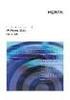 Guia do Usuário Avaya one-x Deskphone Edition for 9620 IP Telephone 16-300699 Edição 3 Maio de 2008 Conteúdo Conteúdo Avisos...5 Introdução ao telefone 9620 IP...7 Visão geral...7 Rolagem e navegação...8
Guia do Usuário Avaya one-x Deskphone Edition for 9620 IP Telephone 16-300699 Edição 3 Maio de 2008 Conteúdo Conteúdo Avisos...5 Introdução ao telefone 9620 IP...7 Visão geral...7 Rolagem e navegação...8
MANUAL BÁSICO DE UTILIZAÇÃO DOS APARELHOS
 MANUAL BÁSICO DE UTILIZAÇÃO DOS APARELHOS SUMÁRIO ATENDIMENTO E REALIZAÇÃO DE CHAMADAS VOLUME CHAMADAS ENTRE RAMAIS CHAMADA EM ESPERA (HOLD) TECLA RD (REDIAL/REDISCAGEM) TRANSFERÊNCIA DE CHAMADAS PUXAR
MANUAL BÁSICO DE UTILIZAÇÃO DOS APARELHOS SUMÁRIO ATENDIMENTO E REALIZAÇÃO DE CHAMADAS VOLUME CHAMADAS ENTRE RAMAIS CHAMADA EM ESPERA (HOLD) TECLA RD (REDIAL/REDISCAGEM) TRANSFERÊNCIA DE CHAMADAS PUXAR
Noções básicas do SAP Business One Tópico: Guia de introdução
 -Soluções Unidade: Noções básicas do SAP Business One Tópico: Guia de introdução Ao concluir este exercício, você estará apto a: Efetuar logon no SAP Business One Definir parâmetros de exibição Configurar
-Soluções Unidade: Noções básicas do SAP Business One Tópico: Guia de introdução Ao concluir este exercício, você estará apto a: Efetuar logon no SAP Business One Definir parâmetros de exibição Configurar
MiVoice 6721ip Telefone Microsoft Lync REV02 GUIA DE REFERÊNCIA RÁPIDA
 MiVoice 6721ip Telefone Microsoft Lync 41-001366-10 REV02 GUIA DE REFERÊNCIA RÁPIDA AVISO As informações contidas neste documento provavelmente são precisas em todos os aspectos, mas não são garantidas
MiVoice 6721ip Telefone Microsoft Lync 41-001366-10 REV02 GUIA DE REFERÊNCIA RÁPIDA AVISO As informações contidas neste documento provavelmente são precisas em todos os aspectos, mas não são garantidas
Dash Jr. Manual do Usuário
 Dash Jr. Manual do Usuário 1 Conteúdo Informações de Segurança...4 Aparência e Principais Funções...6 Introdução...8 Funções Relativas às Ligações...9 Contatos... 11 Mensagens... 12 Navegador de Internet...
Dash Jr. Manual do Usuário 1 Conteúdo Informações de Segurança...4 Aparência e Principais Funções...6 Introdução...8 Funções Relativas às Ligações...9 Contatos... 11 Mensagens... 12 Navegador de Internet...
Aastra 6721ip Telefone Microsoft Lync Guia de Referência Rápida
 Aastra 6721ip Telefone Microsoft Lync Guia de Referência Rápida TM 41-001366-10 Rev 01 12.2012 Índice Aastra 6721ip Lync Phone.................................................................................
Aastra 6721ip Telefone Microsoft Lync Guia de Referência Rápida TM 41-001366-10 Rev 01 12.2012 Índice Aastra 6721ip Lync Phone.................................................................................
Xerox WorkCentre 6655 Impressora multifuncional em cores Painel de controle
 Painel de controle Os serviços disponíveis podem variar de acordo a configuração da impressora. Para obter detalhes sobre serviços e configurações, consulte o Guia do Usuário. 3 4 5 Tela de seleção por
Painel de controle Os serviços disponíveis podem variar de acordo a configuração da impressora. Para obter detalhes sobre serviços e configurações, consulte o Guia do Usuário. 3 4 5 Tela de seleção por
Painel de controle. Impressora Multifuncional Xerox WorkCentre 3655 Tecnologia Xerox ConnectKey 2.0
 Tecnologia Xerox ConnectKey.0 Painel de controle Os serviços disponíveis podem variar de acordo a configuração da impressora. Para obter detalhes sobre serviços e configurações, consulte o Guia do Usuário.
Tecnologia Xerox ConnectKey.0 Painel de controle Os serviços disponíveis podem variar de acordo a configuração da impressora. Para obter detalhes sobre serviços e configurações, consulte o Guia do Usuário.
Telefone Avaya 374x DECT Guia de referência rápida
 Telefone Avaya 374x DECT Guia de referência rápida Este equipamento opera em caráter secundário, isto é, não tem direito à proteção contra interferência prejudicial, mesmo de estações do mesmo tipo, e
Telefone Avaya 374x DECT Guia de referência rápida Este equipamento opera em caráter secundário, isto é, não tem direito à proteção contra interferência prejudicial, mesmo de estações do mesmo tipo, e
Manual do Usuário Telefone IP Padrão Yealink T22P
 Manual do Usuário Telefone IP Padrão Yealink T22P Versão 1.0 Sumário 1. Introdução... 3 2. Efetuar chamadas... 3 2.1 Chamada para ramais IFRN... 3 2.2 Chamada local externa (para fixo ou celular)... 3
Manual do Usuário Telefone IP Padrão Yealink T22P Versão 1.0 Sumário 1. Introdução... 3 2. Efetuar chamadas... 3 2.1 Chamada para ramais IFRN... 3 2.2 Chamada local externa (para fixo ou celular)... 3
Painel de controle. Impressora Multifuncional em Cores Xerox WorkCentre 6655 Tecnologia Xerox ConnectKey 2.0
 Tecnologia Xerox ConnectKey.0 Painel de controle Os serviços disponíveis podem variar de acordo a configuração da impressora. Para obter detalhes sobre serviços e configurações, consulte o Guia do Usuário.
Tecnologia Xerox ConnectKey.0 Painel de controle Os serviços disponíveis podem variar de acordo a configuração da impressora. Para obter detalhes sobre serviços e configurações, consulte o Guia do Usuário.
Informática. Microsoft Outlook Professor Márcio Hunecke.
 Informática Microsoft Outlook 2007 Professor Márcio Hunecke www.acasadoconcurseiro.com.br Informática MICROSOFT OUTLOOK O QUE É O OUTLOOK? O Microsoft Outlook 2007 oferece excelentes ferramentas de gerenciamento
Informática Microsoft Outlook 2007 Professor Márcio Hunecke www.acasadoconcurseiro.com.br Informática MICROSOFT OUTLOOK O QUE É O OUTLOOK? O Microsoft Outlook 2007 oferece excelentes ferramentas de gerenciamento
Cartão de referência rápida do Avaya one- X Agent
 Cartão de referência rápida do Avaya one- X Agent Novembro de 2009 Conteúdo Capítulo 1: Tratamento de chamadas...5 Atendendo chamadas...5 Fazendo chamadas...5 Em espera e reconexão...6 Ativação e cancelamento
Cartão de referência rápida do Avaya one- X Agent Novembro de 2009 Conteúdo Capítulo 1: Tratamento de chamadas...5 Atendendo chamadas...5 Fazendo chamadas...5 Em espera e reconexão...6 Ativação e cancelamento
Xerox WorkCentre 5845 / 5855 / 5865 / 5875 / 5890 Painel de controle
 8 / 8 / 86 / 87 / 890 Painel de controle Os serviços disponíveis podem variar de acordo com a configuração da impressora. Para obter detalhes sobre serviços e configurações, consulte o Guia do Usuário.
8 / 8 / 86 / 87 / 890 Painel de controle Os serviços disponíveis podem variar de acordo com a configuração da impressora. Para obter detalhes sobre serviços e configurações, consulte o Guia do Usuário.
play Guia de uso Android
 play Guia de uso Android Bem-vindo Agora, com seu Vivo Play, você se diverte na hora que der vontade. São milhares de filmes, séries e shows só esperando você dar um play. Você pausa, volta, avança, assiste
play Guia de uso Android Bem-vindo Agora, com seu Vivo Play, você se diverte na hora que der vontade. São milhares de filmes, séries e shows só esperando você dar um play. Você pausa, volta, avança, assiste
conheça o seu telefone
 conheça o seu telefone O nome MOTOROLA e sua logomarca estilizada M estão registrados no Escritório de Marcas e Patentes dos EUA. Motorola, Inc. 2008 Algumas funções do telefone celular dependem da capacidade
conheça o seu telefone O nome MOTOROLA e sua logomarca estilizada M estão registrados no Escritório de Marcas e Patentes dos EUA. Motorola, Inc. 2008 Algumas funções do telefone celular dependem da capacidade
1. FUNCIONALIDADES BÁSICAS LIGAR/DESLIGAR O TERMINAL BLOQUEAR/DESBLOQUEAR O TERMINAL LIGAR/DESLIGAR O MODO SILENCIOSO...
 1. FUNCIONALIDADES BÁSICAS... 3 1.1 LIGAR/DESLIGAR O TERMINAL... 3 1.2 BLOQUEAR/DESBLOQUEAR O TERMINAL... 3 1.3 LIGAR/DESLIGAR O MODO SILENCIOSO... 3 2. DEFINIÇÕES DO TERMINAL... 4 2.1 ALTERAR NOME DO
1. FUNCIONALIDADES BÁSICAS... 3 1.1 LIGAR/DESLIGAR O TERMINAL... 3 1.2 BLOQUEAR/DESBLOQUEAR O TERMINAL... 3 1.3 LIGAR/DESLIGAR O MODO SILENCIOSO... 3 2. DEFINIÇÕES DO TERMINAL... 4 2.1 ALTERAR NOME DO
Opção de vidro de originais
 Impressora multifuncional Xerox WorkCentre 9/9 Como fazer uma cópia. Coloque os documentos com a face para cima na bandeja de entrada do alimentador de originais. Ajuste a guia para. No painel de controle,
Impressora multifuncional Xerox WorkCentre 9/9 Como fazer uma cópia. Coloque os documentos com a face para cima na bandeja de entrada do alimentador de originais. Ajuste a guia para. No painel de controle,
Guia do Usuário do Avaya one-x Deskphone SIP for 9601 IP Telephone
 Guia do Usuário do Avaya one-x Deskphone SIP for 9601 IP Telephone 16-603618 Issue 1 Outubro de 2010 2010 Avaya Inc. Todos os direitos reservados. Aviso Apesar dos esforços empenhados para garantir a abrangência
Guia do Usuário do Avaya one-x Deskphone SIP for 9601 IP Telephone 16-603618 Issue 1 Outubro de 2010 2010 Avaya Inc. Todos os direitos reservados. Aviso Apesar dos esforços empenhados para garantir a abrangência
GUIA RÁPIDO CELULAR F2000g
 1 GUIA RÁPIDO CELULAR F2000g ÍNDICE 1-Abrindo seu celular Pag. 2 2-Configurar o telefone Pags. 2 e 3 1. Acessando o menu 2. Data e hora local (fundamental para funcionar o wifi) 3. Idioma 4. Transferindo
1 GUIA RÁPIDO CELULAR F2000g ÍNDICE 1-Abrindo seu celular Pag. 2 2-Configurar o telefone Pags. 2 e 3 1. Acessando o menu 2. Data e hora local (fundamental para funcionar o wifi) 3. Idioma 4. Transferindo
Guia do Usuário do Avaya one-x Deskphone SIP for 9608/9611G IP Telephone
 Guia do Usuário do Avaya one-x Deskphone SIP for 9608/9611G IP Telephone 16-603595 Edição 1 Setembro de 2010 2010 Avaya Inc. Todos os direitos reservados. Aviso Apesar dos esforços empenhados para garantir
Guia do Usuário do Avaya one-x Deskphone SIP for 9608/9611G IP Telephone 16-603595 Edição 1 Setembro de 2010 2010 Avaya Inc. Todos os direitos reservados. Aviso Apesar dos esforços empenhados para garantir
Xerox WorkCentre 7970 Painel de controle
 Painel de controle Os serviços disponíveis podem variar de acordo com a configuração da impressora. Para obter detalhes sobre serviços e configurações, consulte o Guia do Usuário. ABC DEF Menus GHI PQRS
Painel de controle Os serviços disponíveis podem variar de acordo com a configuração da impressora. Para obter detalhes sobre serviços e configurações, consulte o Guia do Usuário. ABC DEF Menus GHI PQRS
Conferencing. Novell. Conferencing 1.0. novdocx (pt-br) 6 April 2007 INICIAR O CLIENTE CONFERENCING: INICIAR SESSÃO: Julho de 2007
 Conferencing - Guia de início rápido Novell Conferencing 1.0 Julho de 2007 INTRODUÇÃO RÁPIDA www.novell.com Conferencing A conferência da Novell é implementada com o uso da tecnologia Conferencing. O termo
Conferencing - Guia de início rápido Novell Conferencing 1.0 Julho de 2007 INTRODUÇÃO RÁPIDA www.novell.com Conferencing A conferência da Novell é implementada com o uso da tecnologia Conferencing. O termo
Guia do Usuário da Mídia SUD (Android)
 Guia do Usuário da Mídia SUD (Android) Introdução O aplicativo Mídia SUD foi projetado para ajudá-lo a organizar apresentações usando vários tipos de mídia nas lições de domingo ou na noite familiar. Esse
Guia do Usuário da Mídia SUD (Android) Introdução O aplicativo Mídia SUD foi projetado para ajudá-lo a organizar apresentações usando vários tipos de mídia nas lições de domingo ou na noite familiar. Esse
Xerox ColorQube 9301 / 9302 / 9303 Painel de controle
 Xerox ColorQube 90 / 90 / 90 Painel de controle Os serviços disponíveis podem variar de acordo com a configuração da impressora. Para obter detalhes sobre serviços e configurações, consulte o Guia do Usuário.?
Xerox ColorQube 90 / 90 / 90 Painel de controle Os serviços disponíveis podem variar de acordo com a configuração da impressora. Para obter detalhes sobre serviços e configurações, consulte o Guia do Usuário.?
Guia de Referência Rápida do Telefone do 9611 IP Office
 Guia de Referência Rápida do Telefone do 9611 Seu telefone 9611 O suporta o telefone 9611. O telefone suporta 24 botões de apresentação de chamada/recurso. Os rótulos deles são exibidos no display principal
Guia de Referência Rápida do Telefone do 9611 Seu telefone 9611 O suporta o telefone 9611. O telefone suporta 24 botões de apresentação de chamada/recurso. Os rótulos deles são exibidos no display principal
Guia do Usuário do deskphone digital da série Avaya 9400 para Avaya Aura Communication Manager
 Guia do Usuário do deskphone digital da série Avaya 9400 para Avaya Aura Communication Manager 16-603533 Edição 1 Junho de 2011 2011 Avaya Inc. Todos os direitos reservados. Aviso Apesar dos esforços empenhados
Guia do Usuário do deskphone digital da série Avaya 9400 para Avaya Aura Communication Manager 16-603533 Edição 1 Junho de 2011 2011 Avaya Inc. Todos os direitos reservados. Aviso Apesar dos esforços empenhados
Enviar imagens de uma câmera para um iphone (PowerShot SX60 HS)
 Enviar imagens de uma câmera para um iphone (PowerShot SX60 HS) IMPORTANTE Na explicação a seguir, os procedimentos de configuração de iphone são indicados pelo ícone e os procedimentos de configuração
Enviar imagens de uma câmera para um iphone (PowerShot SX60 HS) IMPORTANTE Na explicação a seguir, os procedimentos de configuração de iphone são indicados pelo ícone e os procedimentos de configuração
Informática. Microsoft Outlook Professor Márcio Hunecke.
 Informática Microsoft Outlook 2010 Professor Márcio Hunecke www.acasadoconcurseiro.com.br Informática MICROSOFT OUTLOOK O QUE É O OUTLOOK? O Microsoft Outlook 2010 oferece excelentes ferramentas de gerenciamento
Informática Microsoft Outlook 2010 Professor Márcio Hunecke www.acasadoconcurseiro.com.br Informática MICROSOFT OUTLOOK O QUE É O OUTLOOK? O Microsoft Outlook 2010 oferece excelentes ferramentas de gerenciamento
Ajuda do Usuário do Forcepoint Secure Messaging
 Ajuda do Usuário do Forcepoint Secure Messaging Bem-vindo ao Forcepoint Secure Messaging, uma ferramenta que fornece um portal seguro para transmissão e exibição de dados confidenciais e pessoais em emails.
Ajuda do Usuário do Forcepoint Secure Messaging Bem-vindo ao Forcepoint Secure Messaging, uma ferramenta que fornece um portal seguro para transmissão e exibição de dados confidenciais e pessoais em emails.
PDV - Controle de Mesas
 PDV - Controle de Mesas Objetivo: Cadastrar no Sistema as mesas que serão utilizadas posteriormente no PDV para o controle de mesas. Realizar a abertura, Reserva; Fechamento; Troca de mesas; Mapa de mesas.
PDV - Controle de Mesas Objetivo: Cadastrar no Sistema as mesas que serão utilizadas posteriormente no PDV para o controle de mesas. Realizar a abertura, Reserva; Fechamento; Troca de mesas; Mapa de mesas.
Manual do usuário RE504
 Manual do usuário RE504 1. SEU TELEFONE 7. OK. No modo de espera, pressione para entrar no menu de contatos. No menu específico, pressione para executar a função escolhida, na maior parte dos casos, a
Manual do usuário RE504 1. SEU TELEFONE 7. OK. No modo de espera, pressione para entrar no menu de contatos. No menu específico, pressione para executar a função escolhida, na maior parte dos casos, a
Serviço Público Federal Universidade Federal do Pará - UFPA Centro de Tecnologia da Informação e Comunicação - CTIC S I E
 Serviço Público Federal Universidade Federal do Pará - UFPA Centro de Tecnologia da Informação e Comunicação - CTIC S I E SISTEMA DE INFORMAÇÕES PARA O ENSINO (*) Módulo CONTROLE ACADÊMICO Guia de Referência
Serviço Público Federal Universidade Federal do Pará - UFPA Centro de Tecnologia da Informação e Comunicação - CTIC S I E SISTEMA DE INFORMAÇÕES PARA O ENSINO (*) Módulo CONTROLE ACADÊMICO Guia de Referência
Manual de Instruções
 BTC299 Manual de Instruções REPRODUTO DE MÍDIA DIGITAL Visão Geral das Funções O BTC299 é um reprodutor de MP4 com tela sensível ao toque, no qual o usuário pode tocar na tela e selecionar menus internos
BTC299 Manual de Instruções REPRODUTO DE MÍDIA DIGITAL Visão Geral das Funções O BTC299 é um reprodutor de MP4 com tela sensível ao toque, no qual o usuário pode tocar na tela e selecionar menus internos
Avaya one-x Deskphone Edition for 9650 IP Telephone Guia do Usuário
 Avaya one-x Deskphone Edition for 9650 IP Telephone Guia do Usuário 16-600911PTB Edição 1 Janeiro de 2007 Conteúdo Conteúdo Avisos... 5 Introdução ao Telefone IP 9650... 7 Visão geral... 7 Sobre botões
Avaya one-x Deskphone Edition for 9650 IP Telephone Guia do Usuário 16-600911PTB Edição 1 Janeiro de 2007 Conteúdo Conteúdo Avisos... 5 Introdução ao Telefone IP 9650... 7 Visão geral... 7 Sobre botões
Guia do Usuário da Mídia SUD (ios)
 Guia do Usuário da Mídia SUD (ios) Introdução O aplicativo Mídia SUD foi projetado para ajudá-lo a organizar apresentações usando vários tipos de mídia nas lições de domingo ou na noite familiar. Esse
Guia do Usuário da Mídia SUD (ios) Introdução O aplicativo Mídia SUD foi projetado para ajudá-lo a organizar apresentações usando vários tipos de mídia nas lições de domingo ou na noite familiar. Esse
Enviar fotos e vídeos entre duas câmeras Canon
 Enviar fotos e vídeos entre duas câmeras Canon Você pode conectar duas câmeras Canon via Wi-Fi e enviar imagens entre elas, como segue. IMPORTANTE A posição e o formato dos botões de operação, as telas
Enviar fotos e vídeos entre duas câmeras Canon Você pode conectar duas câmeras Canon via Wi-Fi e enviar imagens entre elas, como segue. IMPORTANTE A posição e o formato dos botões de operação, as telas
Enviar imagens de uma câmera para um iphone (PowerShot SX530 HS)
 Enviar imagens de uma câmera para um iphone (PowerShot SX530 HS) IMPORTANTE Na explicação a seguir, os procedimentos para configuração do smartphone são indicados pelo ícone e os procedimentos de configuração
Enviar imagens de uma câmera para um iphone (PowerShot SX530 HS) IMPORTANTE Na explicação a seguir, os procedimentos para configuração do smartphone são indicados pelo ícone e os procedimentos de configuração
Enviar imagens de uma câmera para um smartphone Android PowerShot G1 X Mark II, PowerShot SX600 HS, PowerShot N100, PowerShot SX700 HS, PowerShot
 Enviar imagens de uma câmera para um smartphone Android PowerShot G1 X Mark II, PowerShot SX600 HS, PowerShot N100, PowerShot SX700 HS, PowerShot ELPH 340 HS IMPORTANTE Na explicação a seguir, procedimentos
Enviar imagens de uma câmera para um smartphone Android PowerShot G1 X Mark II, PowerShot SX600 HS, PowerShot N100, PowerShot SX700 HS, PowerShot ELPH 340 HS IMPORTANTE Na explicação a seguir, procedimentos
TUTORIAL PROCESSO RESTAURANTE
 Sumário Apresentação... 1 1. Procedimentos iniciais... 2 2. Cadastrar Mesas... 3 3. Configurar Registro de Vendas em Mesas... 4 4. Registrar vendas em mesas... 6 5. Emitir relatório gerencial... 15 6.
Sumário Apresentação... 1 1. Procedimentos iniciais... 2 2. Cadastrar Mesas... 3 3. Configurar Registro de Vendas em Mesas... 4 4. Registrar vendas em mesas... 6 5. Emitir relatório gerencial... 15 6.
Login. Guia de Início
 Guia de Início Antes de usar o produto, leia atentamente este manual e tenha-o à mão para consultas futuras. ATÉ A EXTENSÃO MÁXIMA PERMITIDA PELA LEI APLICÁVEL: O FORNECEDOR NÃO SERÁ RESPONSÁVEL PELO RESULTADO
Guia de Início Antes de usar o produto, leia atentamente este manual e tenha-o à mão para consultas futuras. ATÉ A EXTENSÃO MÁXIMA PERMITIDA PELA LEI APLICÁVEL: O FORNECEDOR NÃO SERÁ RESPONSÁVEL PELO RESULTADO
Windows 98 e Windows Me
 Este tópico inclui: "Etapas preliminares" na página 3-32 "Etapas de instalação rápida em CD-ROM" na página 3-32 "Outros métodos de instalação" na página 3-33 "Solução de problemas do Windows 98 e Windows
Este tópico inclui: "Etapas preliminares" na página 3-32 "Etapas de instalação rápida em CD-ROM" na página 3-32 "Outros métodos de instalação" na página 3-33 "Solução de problemas do Windows 98 e Windows
Conhecendo Seu Telefone
 Conhecendo Seu Telefone Fone de ouvido Telefone com a função viva-voz Intensidade do Sinal Intensidade da Bateria Porta Celular Anexo Tecla de Ação Y Tecla Enviar N Teclado de Navegação Tecla da Agenda
Conhecendo Seu Telefone Fone de ouvido Telefone com a função viva-voz Intensidade do Sinal Intensidade da Bateria Porta Celular Anexo Tecla de Ação Y Tecla Enviar N Teclado de Navegação Tecla da Agenda
Registre seu produto e obtenha suporte em. D130 D135. Guia rápido
 Registre seu produto e obtenha suporte em www.philips.com/support D130 D135 Guia rápido Instruções importantes de segurança Aviso A rede elétrica é classificada como perigosa. A única maneira de desligar
Registre seu produto e obtenha suporte em www.philips.com/support D130 D135 Guia rápido Instruções importantes de segurança Aviso A rede elétrica é classificada como perigosa. A única maneira de desligar
Manual do usuário GRANDSTREAM GXP 1160 / 1165
 Manual do usuário GRANDSTREAM GXP 1160 / 1165 ÍNDICE Orientação de telas Modelo Grandstream GXP1160 Orientação de telas Modelo Grandstream GXP1405 Fazendo uma ligação Chamadas simultâneas Transferir ligações
Manual do usuário GRANDSTREAM GXP 1160 / 1165 ÍNDICE Orientação de telas Modelo Grandstream GXP1160 Orientação de telas Modelo Grandstream GXP1405 Fazendo uma ligação Chamadas simultâneas Transferir ligações
IP Office 4.0 Telefones 4602 e 5602
 IP Office 4.0 Telefones 4602 e 5602 Versão 04a (24.02.2007) i 5602user_pt 2007 Avaya Inc. Todos os direitos reservados. Aviso Embora todas as providências tenham sido tomadas no sentido de assegurar a
IP Office 4.0 Telefones 4602 e 5602 Versão 04a (24.02.2007) i 5602user_pt 2007 Avaya Inc. Todos os direitos reservados. Aviso Embora todas as providências tenham sido tomadas no sentido de assegurar a
GUIA RÁPIDO. MDIForms. Sintel Informática Ltda. Rua Vergueiro, nº º andar Vila Mariana, São Paulo - SP CEP:
 GUIA RÁPIDO MDIForms Sintel Informática Ltda. Rua Vergueiro, nº 2016-4º andar Vila Mariana, São Paulo - SP CEP: 04102-000 www.sintel.com.br Índice 1. Objetivo...3 2. Exibição dos dados...3 2.1. Seleção
GUIA RÁPIDO MDIForms Sintel Informática Ltda. Rua Vergueiro, nº 2016-4º andar Vila Mariana, São Paulo - SP CEP: 04102-000 www.sintel.com.br Índice 1. Objetivo...3 2. Exibição dos dados...3 2.1. Seleção
Como usar o P-touch Transfer Manager
 Como usar o P-touch Transfer Manager Versão 0 BRA-POR Introdução Aviso importante O conteúdo deste documento e as especificações deste produto estão sujeitos a alterações sem aviso prévio. A Brother se
Como usar o P-touch Transfer Manager Versão 0 BRA-POR Introdução Aviso importante O conteúdo deste documento e as especificações deste produto estão sujeitos a alterações sem aviso prévio. A Brother se
LotusLive. SametimeChatonLotusLiveeLotusLive Meetings mobile Guia do Usuário
 LotusLive SametimeChatonLotusLiveeLotusLive Meetings mobile Guia do Usuário LotusLive SametimeChatonLotusLiveeLotusLive Meetings mobile Guia do Usuário Nota Antes de utilizar estas informações e o produto
LotusLive SametimeChatonLotusLiveeLotusLive Meetings mobile Guia do Usuário LotusLive SametimeChatonLotusLiveeLotusLive Meetings mobile Guia do Usuário Nota Antes de utilizar estas informações e o produto
Instalação do software GPSenha
 Atenção: Certifique-se de que a impressora esteja configurada (caso o cliente deseje, a impressora poderá sair configurada de fábrica conforme informado ao vendedor). Antes de iniciar a instalação, recomenda-se
Atenção: Certifique-se de que a impressora esteja configurada (caso o cliente deseje, a impressora poderá sair configurada de fábrica conforme informado ao vendedor). Antes de iniciar a instalação, recomenda-se
Avisos legais KYOCERA Document Solutions Inc.
 Avisos legais É proibida a reprodução total ou parcial deste guia sem a devida autorização. As informações deste guia estão sujeitas a modificações sem aviso prévio. Não nos responsabilizamos por quaisquer
Avisos legais É proibida a reprodução total ou parcial deste guia sem a devida autorização. As informações deste guia estão sujeitas a modificações sem aviso prévio. Não nos responsabilizamos por quaisquer
Manual Básico DIALOG 4222
 Manual Básico DIALOG 4222 1- Display 2- Teclas programáveis de função dupla Para armazenar números e funções programáveis. 3- Tecla de programação Tecla para chegar às funções de teclas secundárias (estas
Manual Básico DIALOG 4222 1- Display 2- Teclas programáveis de função dupla Para armazenar números e funções programáveis. 3- Tecla de programação Tecla para chegar às funções de teclas secundárias (estas
Manual de Utilização
 TRIBUNAL REGIONAL DO TRABALHO DA 17ª REGIÃO SECRETARIA DE TECNOLOGIA DA INFORMAÇÃO E COMUNICAÇÃO Manual de Utilização TELEFONIA IP Terminal Telefônico Padrão Modelo Avaya IP9620 Núcleo de Gestão de Segurança
TRIBUNAL REGIONAL DO TRABALHO DA 17ª REGIÃO SECRETARIA DE TECNOLOGIA DA INFORMAÇÃO E COMUNICAÇÃO Manual de Utilização TELEFONIA IP Terminal Telefônico Padrão Modelo Avaya IP9620 Núcleo de Gestão de Segurança
Guia de funções de hospitalidade
 Guia de funções de hospitalidade Nº do componente N0069066 Novembro de 2005 Funções de hospitalidade Esse guia mostra as teclas do Business Series Terminals. A tabela abaixo mostra quais teclas devem ser
Guia de funções de hospitalidade Nº do componente N0069066 Novembro de 2005 Funções de hospitalidade Esse guia mostra as teclas do Business Series Terminals. A tabela abaixo mostra quais teclas devem ser
Ao selecionar o seu curso, aparecerá a página principal contendo as informações e as atividades disponíveis.
 COMO PARTICIPAR DO CURSO Ao selecionar o seu curso, aparecerá a página principal contendo as informações e as atividades disponíveis. Na parte superior da tela há uma barra de navegação que indica sua
COMO PARTICIPAR DO CURSO Ao selecionar o seu curso, aparecerá a página principal contendo as informações e as atividades disponíveis. Na parte superior da tela há uma barra de navegação que indica sua
Carnê de Pagamento. Copyright ControleNaNet
 Este manual é parte integrante do Software On-line Carnê de Pagamento Concebido pela equipe técnica de ControleNaNet. http://www.controlenanet.com.br Todos os direitos reservados. Copyright 2015-2017 ControleNaNet
Este manual é parte integrante do Software On-line Carnê de Pagamento Concebido pela equipe técnica de ControleNaNet. http://www.controlenanet.com.br Todos os direitos reservados. Copyright 2015-2017 ControleNaNet
Identificação da Empresa
 Identificação da Empresa MT-611-00001-14 Última Atualização 15/07/2016 I. Objetivos Após este módulo de capacitação você será capaz de: 1. Preencher em Identificação os dados básicos, itens e as localidades
Identificação da Empresa MT-611-00001-14 Última Atualização 15/07/2016 I. Objetivos Após este módulo de capacitação você será capaz de: 1. Preencher em Identificação os dados básicos, itens e as localidades
Emissão de Recibos. Copyright ControleNaNet
 Este manual é parte integrante do Software On-line Recibos Concebido pela equipe técnica de ControleNaNet. http://www.controlenanet.com.br Todos os direitos reservados. Copyright 2016 - ControleNaNet Conteúdo
Este manual é parte integrante do Software On-line Recibos Concebido pela equipe técnica de ControleNaNet. http://www.controlenanet.com.br Todos os direitos reservados. Copyright 2016 - ControleNaNet Conteúdo
Digitalizando e enviando por e mail
 Digitalizando e enviando por e mail Você pode digitalizar documentos e enviar a imagem digitalizada para vários destinos do equipamento por email. Para digitalizar e enviar uma imagem como um anexo de
Digitalizando e enviando por e mail Você pode digitalizar documentos e enviar a imagem digitalizada para vários destinos do equipamento por email. Para digitalizar e enviar uma imagem como um anexo de
Utilitário de Configuração do Computador Guia do Usuário
 Utilitário de Configuração do Computador Guia do Usuário Copyright 2008 Hewlett-Packard Development Company, L.P. Windows é uma marca registrada da Microsoft Corporation nos Estados Unidos. As informações
Utilitário de Configuração do Computador Guia do Usuário Copyright 2008 Hewlett-Packard Development Company, L.P. Windows é uma marca registrada da Microsoft Corporation nos Estados Unidos. As informações
KX-PRW110 KX-PRW120. Guia de aplicação Smartphone Connect. Telefone de Design Premium com Smartphone Connect. Modelo N.º
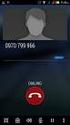 Guia de aplicação Smartphone Connect Telefone de Design Premium com Smartphone Connect Modelo N.º KX-PRW110 KX-PRW120 Agradecemos por adquirir um produto Panasonic. Este documento explica como usar o aplicativo
Guia de aplicação Smartphone Connect Telefone de Design Premium com Smartphone Connect Modelo N.º KX-PRW110 KX-PRW120 Agradecemos por adquirir um produto Panasonic. Este documento explica como usar o aplicativo
CÓDIGOS DE FACILIDADES CENTRAIS TELEFÔNICAS UFPel
 MANUAL DO USUÁRIO CÓDIGOS DE FACILIDADES CENTRAIS TELEFÔNICAS UFPel Anglo / Capão do Leão / ICH / Centro de Artes / FAUrb / CEng TELEFONIA UFPel ctel@ufpel.edu.br 53 3275-7301 Introdução Este manual foi
MANUAL DO USUÁRIO CÓDIGOS DE FACILIDADES CENTRAIS TELEFÔNICAS UFPel Anglo / Capão do Leão / ICH / Centro de Artes / FAUrb / CEng TELEFONIA UFPel ctel@ufpel.edu.br 53 3275-7301 Introdução Este manual foi
Alto-falante HP Roar Plus. Outros recursos
 Alto-falante HP Roar Plus Outros recursos Copyright 2014 Hewlett-Packard Development Company, L.P. Microsoft, Windows e Windows Vista são marcas comerciais registradas do grupo de empresas da Microsoft
Alto-falante HP Roar Plus Outros recursos Copyright 2014 Hewlett-Packard Development Company, L.P. Microsoft, Windows e Windows Vista são marcas comerciais registradas do grupo de empresas da Microsoft
e-sus Atenção Básica Manual de utilização do sistema Prontuário Eletrônico do Cidadão - PEC
 e-sus Atenção Básica Manual de utilização do sistema Prontuário Eletrônico do Cidadão - PEC PERFIL COORDENADOR 1. INTRODUÇÃO... 4 2. ORIENTAÇÕES GERAIS... 5 3. ADMINISTRAÇÃO... 7 3.1 Cadastrar perfis...
e-sus Atenção Básica Manual de utilização do sistema Prontuário Eletrônico do Cidadão - PEC PERFIL COORDENADOR 1. INTRODUÇÃO... 4 2. ORIENTAÇÕES GERAIS... 5 3. ADMINISTRAÇÃO... 7 3.1 Cadastrar perfis...
Guia do usuário do Módulo de expansão de teclas (KEM) do Telefone IP. BCM Business Communications Manager
 Guia do usuário do Módulo de expansão de teclas (KEM) do Telefone IP BCM Business Communications Manager Versão do documento: 02 Código do componente: N0094439 Data: Janeiro de 2006 Copyright Nortel Networks
Guia do usuário do Módulo de expansão de teclas (KEM) do Telefone IP BCM Business Communications Manager Versão do documento: 02 Código do componente: N0094439 Data: Janeiro de 2006 Copyright Nortel Networks
Painel de controle da OptraImage
 da OptraImage 1 Chavedemenusebotões... 2 Modosdefunções... 8 Chave de menus e botões da OptraImage 2 3 1 2 9 8 13 15 14 17 16 11 12 4 5 6 7 10 da OptraImage 3 Tecla cópia fax digitalização pararede 1 O
da OptraImage 1 Chavedemenusebotões... 2 Modosdefunções... 8 Chave de menus e botões da OptraImage 2 3 1 2 9 8 13 15 14 17 16 11 12 4 5 6 7 10 da OptraImage 3 Tecla cópia fax digitalização pararede 1 O
Emparelhamento Bluetooth. Guia do Usuário
 Emparelhamento Bluetooth Guia do Usuário Copyright 2012, 2016 HP Development Company, L.P. Microsoft, Windows e Windows Vista são marcas registradas da Microsoft Corporation nos EUA. A marca comercial
Emparelhamento Bluetooth Guia do Usuário Copyright 2012, 2016 HP Development Company, L.P. Microsoft, Windows e Windows Vista são marcas registradas da Microsoft Corporation nos EUA. A marca comercial
ID de login (ID de contato) Senha
 Antes de usar o produto, leia atentamente este manual e tenha-o à mão para consultas futuras. ATÉ A EXTENSÃO MÁXIMA PERMITIDA PELA LEI APLICÁVEL: O FORNECEDOR NÃO SERÁ RESPONSÁVEL PELO RESULTADO DA OPERAÇÃO
Antes de usar o produto, leia atentamente este manual e tenha-o à mão para consultas futuras. ATÉ A EXTENSÃO MÁXIMA PERMITIDA PELA LEI APLICÁVEL: O FORNECEDOR NÃO SERÁ RESPONSÁVEL PELO RESULTADO DA OPERAÇÃO
IP Office 4.0 Telefone Analógico
 IP Office 4.0 Telefone Analógico Versão 05a (24.02.2007) i Analog 2007 Avaya Inc. Todos os direitos reservados. Aviso Embora todas as providências tenham sido tomadas no sentido de assegurar a completude
IP Office 4.0 Telefone Analógico Versão 05a (24.02.2007) i Analog 2007 Avaya Inc. Todos os direitos reservados. Aviso Embora todas as providências tenham sido tomadas no sentido de assegurar a completude
Guia de Instalação de Software
 Guia de Instalação de Software Este manual explica como instalar o software por meio de uma conexão USB ou de rede. A conexão de rede não está disponível para os modelos SP 200/200S/203S/203SF/204SF. Para
Guia de Instalação de Software Este manual explica como instalar o software por meio de uma conexão USB ou de rede. A conexão de rede não está disponível para os modelos SP 200/200S/203S/203SF/204SF. Para
Registrar senha, endereço de e contato
 Guia de Início Antes de usar o produto, leia atentamente este manual e tenha-o à mão para consultas futuras. ATÉ A EXTENSÃO MÁXIMA PERMITIDA PELA LEI APLICÁVEL: O FORNECEDOR NÃO SERÁ RESPONSÁVEL PELO RESULTADO
Guia de Início Antes de usar o produto, leia atentamente este manual e tenha-o à mão para consultas futuras. ATÉ A EXTENSÃO MÁXIMA PERMITIDA PELA LEI APLICÁVEL: O FORNECEDOR NÃO SERÁ RESPONSÁVEL PELO RESULTADO
Guia do Wi-Fi Direct. Configuração fácil usando Wi-Fi Direct. Solução de problemas
 Guia do Wi-Fi Direct Configuração fácil usando Wi-Fi Direct Solução de problemas Conteúdo Como ler os manuais... 2 Símbolos usados nos manuais... 2 Isenção de responsabilidade... 2 1. Configuração fácil
Guia do Wi-Fi Direct Configuração fácil usando Wi-Fi Direct Solução de problemas Conteúdo Como ler os manuais... 2 Símbolos usados nos manuais... 2 Isenção de responsabilidade... 2 1. Configuração fácil
Tutorial para inclusão de unidade de ensino
 Tutorial para inclusão de unidade de ensino Conteúdo 1 Cadastro de Unidade de Ensino... 2 1.1 - Guia Unidade de Ensino... 2 1.2 Dados do Boletim... 4 1.3 Cobranças... 4 1.4 Cantina... 4 2 Cadastro de Cursos...
Tutorial para inclusão de unidade de ensino Conteúdo 1 Cadastro de Unidade de Ensino... 2 1.1 - Guia Unidade de Ensino... 2 1.2 Dados do Boletim... 4 1.3 Cobranças... 4 1.4 Cantina... 4 2 Cadastro de Cursos...
Imprimir imagens em uma impressora sem fio usando uma conexão direta
 Imprimir imagens em uma impressora sem fio usando uma conexão direta Observe que, neste documento, as páginas no manual Wi-Fi do produto são referenciadas. Consulte o site da Canon para baixar o PDF completo.
Imprimir imagens em uma impressora sem fio usando uma conexão direta Observe que, neste documento, as páginas no manual Wi-Fi do produto são referenciadas. Consulte o site da Canon para baixar o PDF completo.
Usar o Office 365 no Windows Phone
 Usar o Office 365 no Windows Phone Guia de Início Rápido Verificar o email Configure o seu Windows Phone para enviar e receber emails de sua conta do Office 365. Verificar o seu calendário onde quer que
Usar o Office 365 no Windows Phone Guia de Início Rápido Verificar o email Configure o seu Windows Phone para enviar e receber emails de sua conta do Office 365. Verificar o seu calendário onde quer que
1. COMPONENTES CAIXA LIGAR À REDE LIGAR USB LIGAR MICROFONE LIGAR A PC OU DESPISITIVO MÓVEL
 1. COMPONENTES... 3 1.1 CAIXA... 3 1.2 LIGAR À REDE... 3 1.3 LIGAR USB... 3 1.4 LIGAR MICROFONE... 4 1.5 LIGAR A PC OU DESPISITIVO MÓVEL... 4 1.6 LEGENDAS DO HARDWARE... 5 2. FUNCIONALIDADES BÁSICAS...
1. COMPONENTES... 3 1.1 CAIXA... 3 1.2 LIGAR À REDE... 3 1.3 LIGAR USB... 3 1.4 LIGAR MICROFONE... 4 1.5 LIGAR A PC OU DESPISITIVO MÓVEL... 4 1.6 LEGENDAS DO HARDWARE... 5 2. FUNCIONALIDADES BÁSICAS...
Instalando sua Multifuncional na sua rede pela primeira vez
 Instalando sua Multifuncional na sua rede pela primeira vez MAXIFY MB5310 Sistema Operacional Windows Instalação sem fio usando a instalação padrão 1 Instalando sua Multifuncional na sua rede pela primeira
Instalando sua Multifuncional na sua rede pela primeira vez MAXIFY MB5310 Sistema Operacional Windows Instalação sem fio usando a instalação padrão 1 Instalando sua Multifuncional na sua rede pela primeira
Modem e Rede Local Guia do Usuário
 Modem e Rede Local Guia do Usuário Copyright 2009 Hewlett-Packard Development Company, L.P. As informações contidas neste documento estão sujeitas a alterações sem aviso. As únicas garantias para produtos
Modem e Rede Local Guia do Usuário Copyright 2009 Hewlett-Packard Development Company, L.P. As informações contidas neste documento estão sujeitas a alterações sem aviso. As únicas garantias para produtos
TELA DE LOGIN O usuário deve entrar com o seu nome de login e a sua senha. Ao clicar no botão Entrar, o usuário é conduzido ao seu respectivo nível.
 TELA DE LOGIN O usuário deve entrar com o seu nome de login e a sua senha. Ao clicar no botão Entrar, o usuário é conduzido ao seu respectivo nível. PARTE II NÍVEIS DO SISTEMA 1. NÍVEL ADMINISTRADOR Este
TELA DE LOGIN O usuário deve entrar com o seu nome de login e a sua senha. Ao clicar no botão Entrar, o usuário é conduzido ao seu respectivo nível. PARTE II NÍVEIS DO SISTEMA 1. NÍVEL ADMINISTRADOR Este
Manual do Usuário Telefone IP Secretária Yealink T28P. Versão 1.5
 Manual do Usuário Telefone IP Secretária Yealink T28P Versão 1.5 Controle de Versão do Documento Data Versão Alteração 29/03/2011 1.0 Primeira versão 18/04/2011 1.1 Revisão geral 16/06/2011 1.2 Adição
Manual do Usuário Telefone IP Secretária Yealink T28P Versão 1.5 Controle de Versão do Documento Data Versão Alteração 29/03/2011 1.0 Primeira versão 18/04/2011 1.1 Revisão geral 16/06/2011 1.2 Adição
Usar um iphone para controlar a câmera durante a captura remota (PowerShot SX530 HS)
 Usar um iphone para controlar a câmera durante a captura remota (PowerShot SX530 HS) Você pode verificar a tela de captura e controlar a câmera remotamente usando seu smartphone. IMPORTANTE Na explicação
Usar um iphone para controlar a câmera durante a captura remota (PowerShot SX530 HS) Você pode verificar a tela de captura e controlar a câmera remotamente usando seu smartphone. IMPORTANTE Na explicação
JABRA PRO 925. Manual do Usuário. jabra.com/pro925
 JABRA PRO 925 Manual do Usuário jabra.com/pro925 2015 GN Netcom A/S. Todos os direitos reservados. Jabra é uma marca registrada da GN Netcom A/S. Todas as outras marcas registradas aqui mencionadas são
JABRA PRO 925 Manual do Usuário jabra.com/pro925 2015 GN Netcom A/S. Todos os direitos reservados. Jabra é uma marca registrada da GN Netcom A/S. Todas as outras marcas registradas aqui mencionadas são
TIPO DE PRESTADOR: PROFISSIONAIS DE TERAPIAS
 TIPO DE PRESTADOR: PROFISSIONAIS DE TERAPIAS APRESENTAÇÃO DO PROCESSO DE AUTORIZAÇÃO CONSULTA E SESSÕES DE TERAPIAS NO PORTAL DA FUNDAÇÃO FIAT SAÚDE E BEM ESTAR Setembro de 2016 PORTAL DO PRESTADOR APRESENTAÇÃO
TIPO DE PRESTADOR: PROFISSIONAIS DE TERAPIAS APRESENTAÇÃO DO PROCESSO DE AUTORIZAÇÃO CONSULTA E SESSÕES DE TERAPIAS NO PORTAL DA FUNDAÇÃO FIAT SAÚDE E BEM ESTAR Setembro de 2016 PORTAL DO PRESTADOR APRESENTAÇÃO
Seu manual do usuário MOTOROLA MOTO A3100
 Você pode ler as recomendações contidas no guia do usuário, no guia de técnico ou no guia de instalação para MOTOROLA MOTO A3100. Você vai encontrar as respostas a todas suas perguntas sobre a no manual
Você pode ler as recomendações contidas no guia do usuário, no guia de técnico ou no guia de instalação para MOTOROLA MOTO A3100. Você vai encontrar as respostas a todas suas perguntas sobre a no manual
Boletins Informativos
 Boletins Informativos Esta documentação irá explicar-lhe, passo a passo, como criar e enviar sua primeira Newsletter. Criar um boletim informativo Entrar no back-end e clique no menu Componentes -> AcyMailing
Boletins Informativos Esta documentação irá explicar-lhe, passo a passo, como criar e enviar sua primeira Newsletter. Criar um boletim informativo Entrar no back-end e clique no menu Componentes -> AcyMailing
Guia de Referência Rápida. Embratel IP VPBX
 Como usar as FACILIDADES do seu Chamada Interna Fale com outros ramais de sua empresa Disque o ramal Chamada externa local número local, fixo ou móvel 0 + número Chamada externa longa distância nacional
Como usar as FACILIDADES do seu Chamada Interna Fale com outros ramais de sua empresa Disque o ramal Chamada externa local número local, fixo ou móvel 0 + número Chamada externa longa distância nacional
Faixa de Opções, Ajuda e outros atalhos de teclado do Microsoft Office. Acesso pelo teclado à Faixa de Opções da Office Fluent
 Página 1 de 8 Página Inicial do Excel > Acessibilidade Faixa de Opções, Ajuda e outros atalhos de teclado do Microsoft Office Ocultar tudo É possível usar o teclado para acessar comandos na Faixa de Opções,
Página 1 de 8 Página Inicial do Excel > Acessibilidade Faixa de Opções, Ajuda e outros atalhos de teclado do Microsoft Office Ocultar tudo É possível usar o teclado para acessar comandos na Faixa de Opções,
Instalação e utilização do Software Pináculo SMS
 Instalação e utilização do Software Pináculo SMS Características do produto Pináculo SMS: Sem limite de quantidade de envios de SMS; Limite de 140 caracteres por mensagem; Histórico de mensagens enviadas
Instalação e utilização do Software Pináculo SMS Características do produto Pináculo SMS: Sem limite de quantidade de envios de SMS; Limite de 140 caracteres por mensagem; Histórico de mensagens enviadas
IP Office 4.0 Telefones 4610 e 5610
 IP Office 4.0 Telefones 4610 e 5610 Versão 04a (24.02.2007) i 5610 User Guide 2007 Avaya Inc. Todos os direitos reservados. Aviso Embora todas as providências tenham sido tomadas no sentido de assegurar
IP Office 4.0 Telefones 4610 e 5610 Versão 04a (24.02.2007) i 5610 User Guide 2007 Avaya Inc. Todos os direitos reservados. Aviso Embora todas as providências tenham sido tomadas no sentido de assegurar
Guia do Usuário do CentreWare DP
 Guia do Usuário do CentreWare DP "O seu piloto automático para o gerenciamento produtivo da impressora" Versão 4.0. GUIA DO USUÁRIO DO CENTREWARE DP 998, 999 pela Xerox Corporation. Todos os direitos reservados.
Guia do Usuário do CentreWare DP "O seu piloto automático para o gerenciamento produtivo da impressora" Versão 4.0. GUIA DO USUÁRIO DO CENTREWARE DP 998, 999 pela Xerox Corporation. Todos os direitos reservados.
